こちらにある gg-device-setup-latest.sh スクリプトを利用します。サイレントインストールの元情報もここを参考にしています。
以下の項目を組み合わせてサイレントインストールします。
事前準備
SSHを有効化して、作業フォルダを作成します。
mkdir ~/work
cd ~/work
作業PC側で、以下のワンライナーでAWS認証情報を取得します。
aws sts get-session-token --query 'Credentials | {A:AccessKeyId,B:SecretAccessKey,C:SessionToken}' --output yaml | awk 'NR==1{print "export AWS_ACCESS_KEY_ID="$2} NR==2{print "export AWS_SECRET_ACCESS_KEY="$2} NR==3{print "export AWS_SESSION_TOKEN="$2}'
変数の設定
# ワンライナーで取得したAWS認証情報
export AWS_ACCESS_KEY_ID=AKIAIOSFODNN7EXAMPLE
export AWS_SECRET_ACCESS_KEY=wJalrXUtnFEMI/K7MDENG/bPxRfiCYEXAMPLEKEY
export AWS_SESSION_TOKEN=AQoDYXdzEJr1K...o5OytwEXAMPLE=
# 以下は適当に調整します
MAC_ADDR=$(ethtool -P eth0 | cut -d" " -f3 | tr -d :)
export GG_GROUP_NAME=otomo-pi-grp-${MAC_ADDR}
export GG_CORE_NAME=otomo-pi-core--${MAC_ADDR}
export AWS_REGION=ap-northeast-1
OS設定とConfigの生成
wget -q -O ./gg-device-setup-latest.sh https://d1onfpft10uf5o.cloudfront.net/greengrass-device-setup/downloads/gg-device-setup-latest.sh && chmod +x ./gg-device-setup-latest.sh && sudo -E ./gg-device-setup-latest.sh bootstrap-greengrass \
--region ${AWS_REGION} \
--group-name ${GG_GROUP_NAME} \
--core-name ${GG_CORE_NAME} \
--ggc-root-path / --log-path ./ --deployment-timeout 300 \
--verbose
スクリプトが完了した時点で、以下のように GreengrassDeviceSetup.config.info が出力されています。
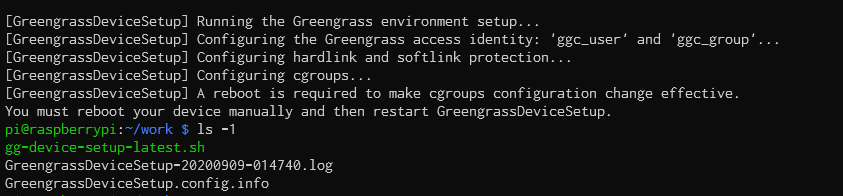
cgroup等のOS設定を反映させるため再起動します。
sudo reboot
Greengrass Coreのインストール
Raspbean再度SSHにてログオンします。
# AWS認証情報の設定
export AWS_ACCESS_KEY_ID=AKIAIOSFODNN7EXAMPLE
export AWS_SECRET_ACCESS_KEY=wJalrXUtnFEMI/K7MDENG/bPxRfiCYEXAMPLEKEY
export AWS_SESSION_TOKEN=AQoDYXdzEJr1K...o5OytwEXAMPLE=
# ワークディレクトリに移動
cd ~/work
# プロンプトの答えのyesを流し込みスクリプトを実行
echo "yes" | sudo -E ./gg-device-setup-latest.sh bootstrap-greengrass
以下のように表示されればインストール完了です。
[Option] Python3.7のgreengrasssdkインストール
greengrasssdkは初期では導入されてないので、必要に応じてインストールします。
curl -kL https://bootstrap.pypa.io/get-pip.py | sudo python3.7
sudo pip3.7 install greengrasssdk
[Option] systemdの設定
以下のコマンドでGreengrass Coreをサービス化します。
# systemdの設定を投入
cat <<EOF | sudo tee /etc/systemd/system/greengrassd.service
[Unit]
Description=Greengrass Daemon
[Service]
Type=forking
PIDFile=/var/run/greengrassd.pid
Restart=on-failure
ExecStart=/greengrass/ggc/core/greengrassd start
ExecReload=/greengrass/ggc/core/greengrassd restart
ExecStop=/greengrass/ggc/core/greengrassd stop
[Install]
WantedBy=multi-user.target
EOF
# サービスを有効化
sudo systemctl daemon-reload
sudo systemctl enable greengrassd.service
sudo systemctl start greengrassd.service
Ansible化
こちらの自分のブログ記事でAnsible化もしてみました。
